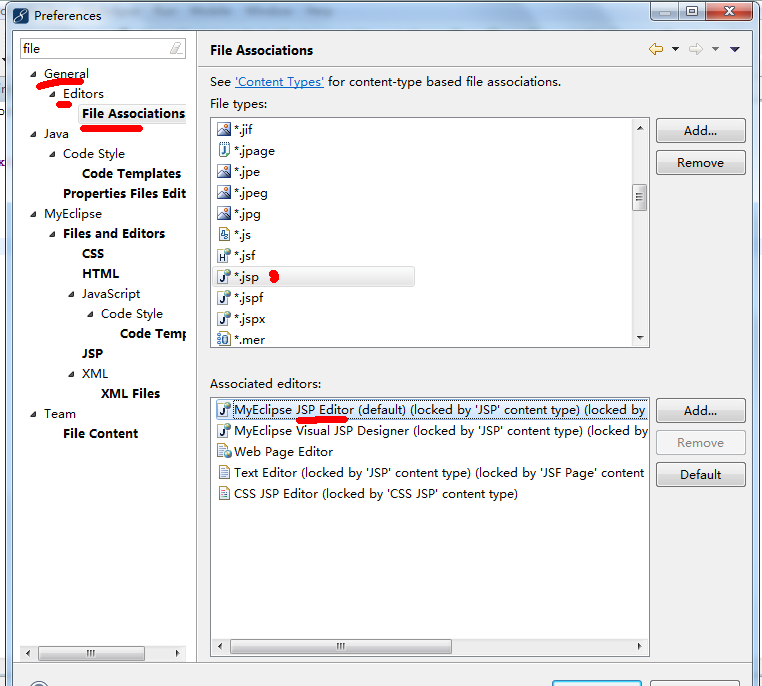设置字体什么的就不说了。来点干货。
1.MyEclipse 2013开启时加载的插件优化。

2.Java Doc和src的设置:
请自行安装JDK。在JDK的安装目录下就有src.zip
文档如果没有的话,请去Oracle官网下载。




3.文件编码的优化(有效解决各类乱码)
1.jsp文件的默认编码
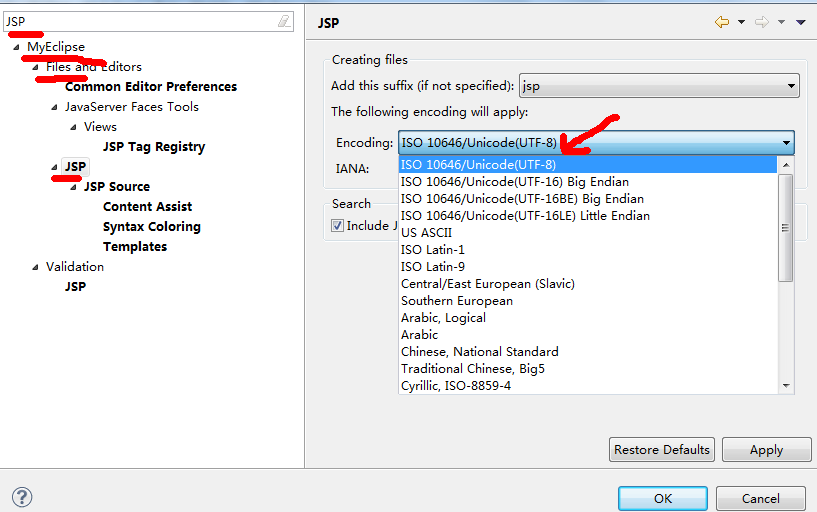
2..java文件,.js文件,.css等文件的默认编码
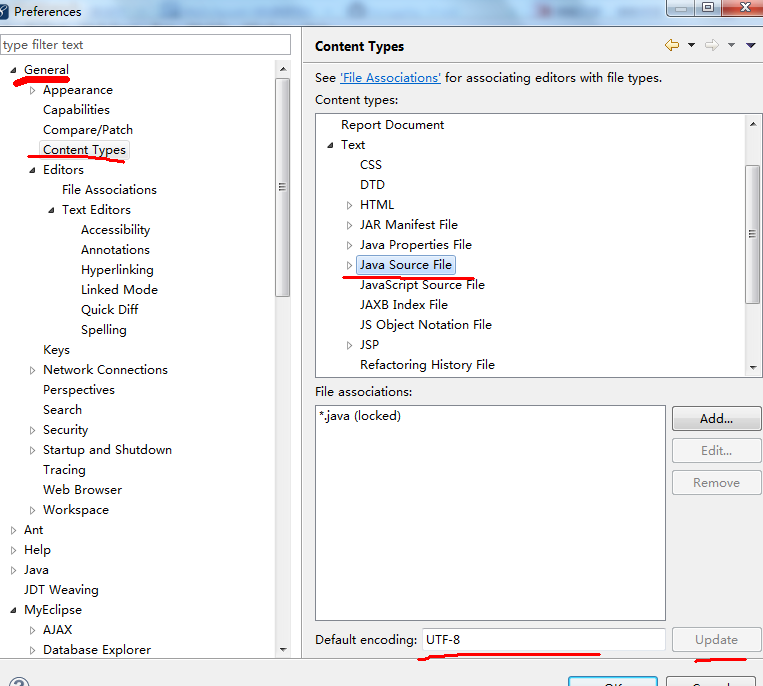
css js的也是在右边调整。但是,在MyEclipse-->Files and Editors下面,也有CSS、HTML的格式可以调整。(2013版)
4.关闭拼写检查
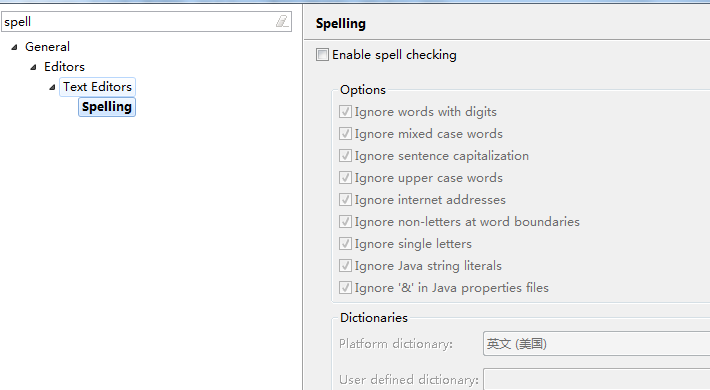
5.自动完成和快捷键,请搜索Content Assist和Key
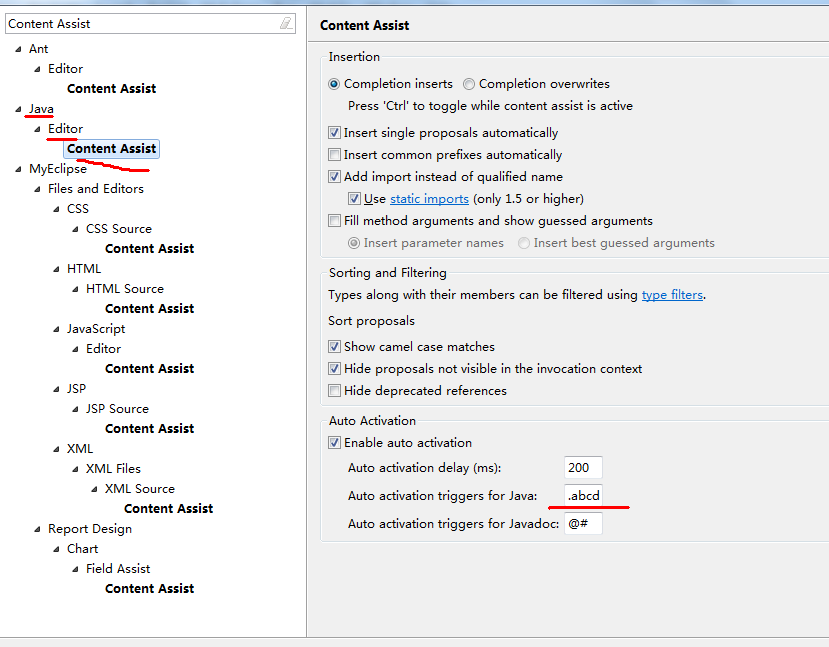
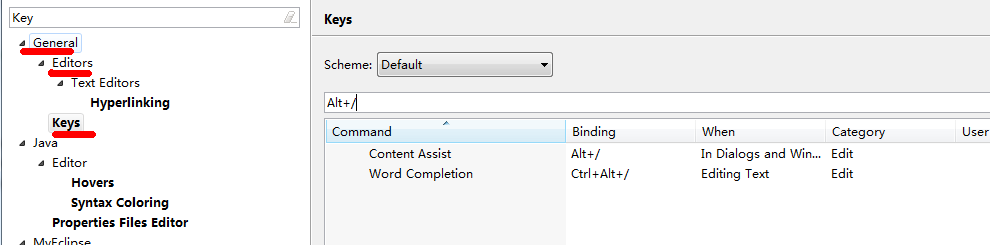
6.添加MyEclipse自带的Struts2等支持包
项目上点击右键,属性。
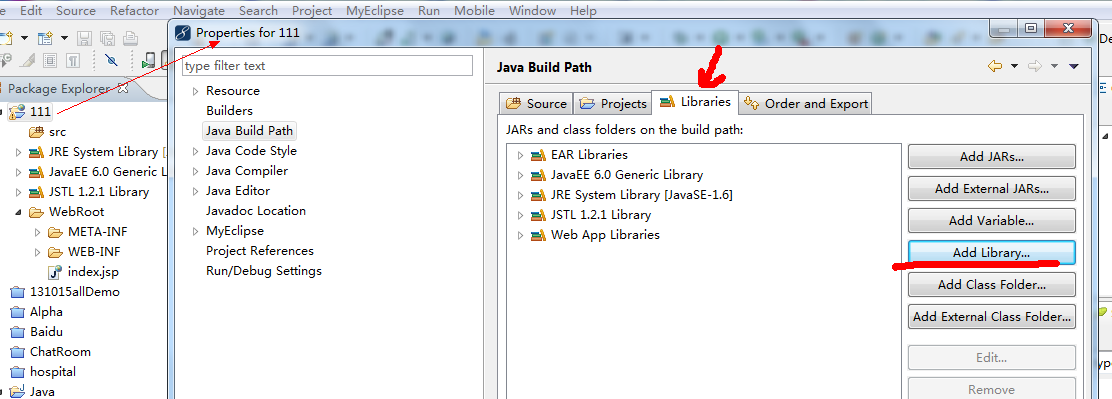
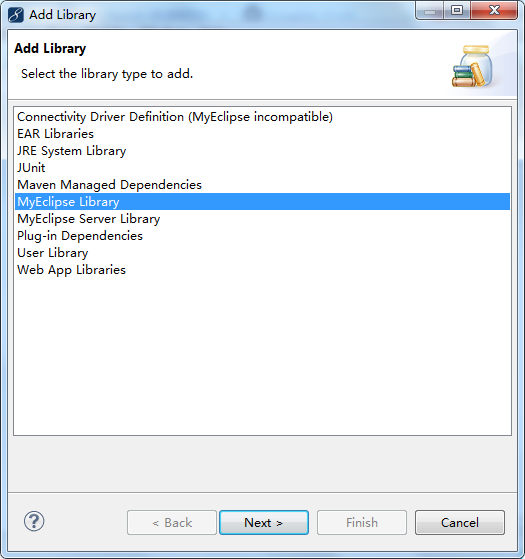
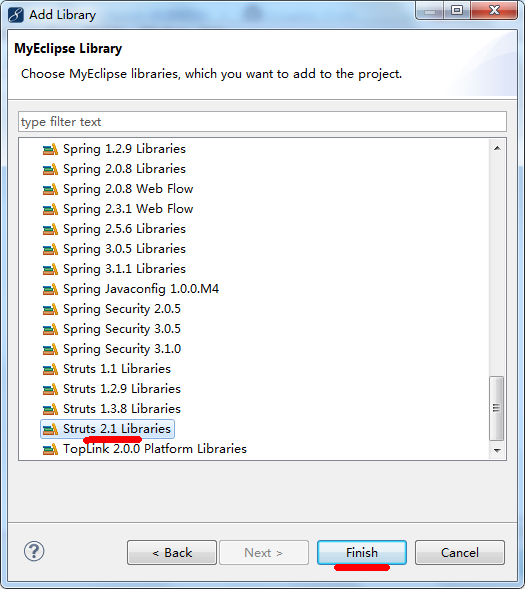
7.为Struts等额外引用的包添加源代码提示(类似于Java的src文件夹)。(当前项目下)
首先,去struts官网下载完整包,内有文档及源码。
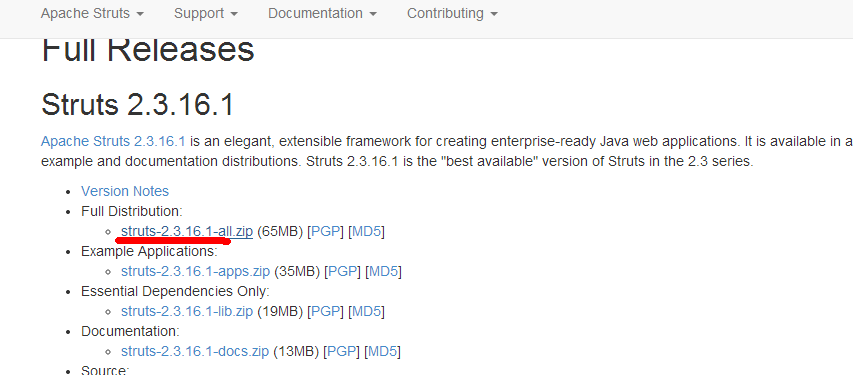
解压到一个位置。(必须解压,否则后面会找不到路径)
Web App Libraries显示的外部包下,右键,主要对xwork和struts两个包指定即可。如有需要请自行添加其它包。
xwork如下。
注意需要选定到 struts-版本/src/xwork-core/src 路径下
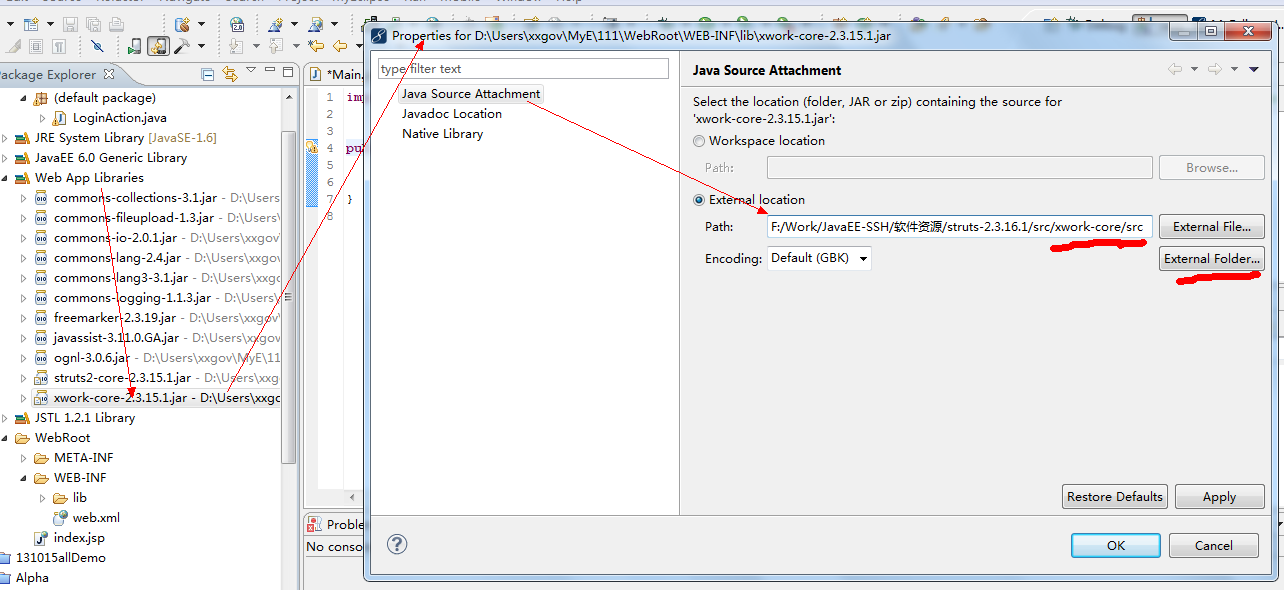
OK即可。
效果对比:
没有添加:

添加之后:


Struts包也用同样的方法,需要制定到的路径为 struts-版本号/src/core/src/

老版本MyEclipse,找不到Web App Libraries的,请在左侧项目名上点右键,属性,在此位置更改:

8.卸载不必要的插件
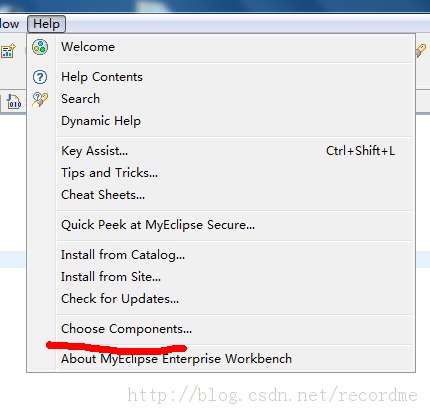
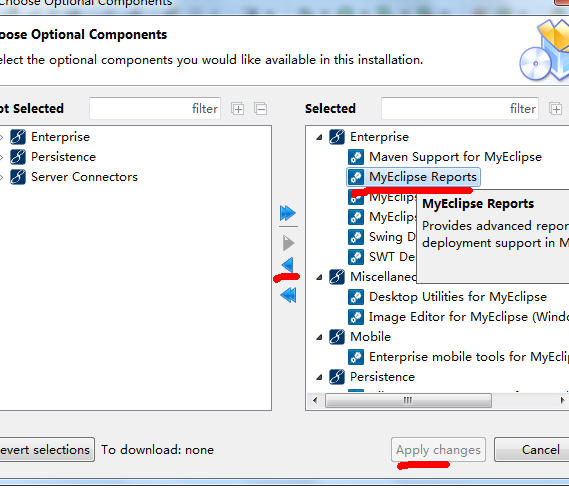
9.调大JVM内存
MyEclipse安装目录下,myeclipse.ini
-Xmx512m
-XX:MaxPermSize=512m
-XX:MaxPermSize=512m
适当调大。
10.关闭JSP编辑器的可视化预览